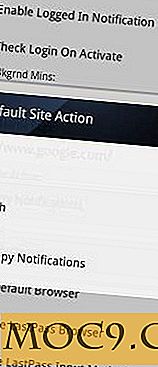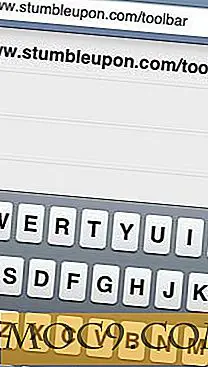3 sätt att ta med en App Store till Windows 7
Den som har uppgraderat till Windows 8 har kunnat utnyttja butiken för att spåra alla de senaste och bästa appsna samt se till att den installerade programvaran uppdateras. Men om du har bestämt dig för att hålla fast vid Windows 7 lite längre, behöver du inte känna dig fri. Här tittar vi på tre alternativ som kan användas för att få en appbutik och apphanteringsalternativ till äldre versioner av Windows.
Idén om en appbutik är inget nytt - det är ett koncept som har varit tillgängligt för mobila användare under många år, och detsamma gäller för OS X och Linux - men Windows har varit lite långsam på upptaget. Under den tid det tog för Microsoft att lägga till en butik i Windows 8, kom flera andra alternativ fram från tredje part. Tre av de bästa beskrivs nedan.
AllMyApps
AllMyApps är ett ganska traditionellt exempel på en appbutik. Du måste ner huvudappen för att komma igång, så besök ett besök på programmets webbplats och klicka på knappen Download AllMyApps .

Med programmet installerat - och du måste ta hand om steg 3 i installationen ... finns det en buntad verktygsfält och några andra bitar extra programvara som du säkert vill välja bort - du är redo att börja bläddra igenom vad som är tillgängliga.
Använd kategorierna till vänster om skärmen till hemma på en viss typ av app, eller använd sökfältet högst upp i programfönstret för att leta efter något specifikt. Det finns också Staff Picks, Hot Apps och New Apps- sektionerna till vänster som kan vara bra källor till inspiration.

Klicka på namnet på något program för att få veta mer om det och för att se vilket betyg det har gjorts, och använd sedan knappen Ladda ner för att ta en kopia av allt du gillar utseendet på.
Det finns en extra bonus för AllMyApps - det kommer också att meddela dig när det finns uppdateringar tillgängliga för din programvara. Uppdateringskontrollen är inbyggd i många appar idag, men inte alla av dem. AllMyApps kontrollerar vilka versioner du har installerat, ser om det finns nyare versioner och låter dig veta.

AllMyApps kontrollerar en gång om dagen för tillgängliga uppdateringar och visar en popup om det finns något du behöver vara medveten om. I appen klickar du på länken Mina Apps längst upp på sidan och här kan du välja vilka uppdateringar du vill installera.
Ninite
Ninite tar en något annorlunda inställning till saker. När du installerar om Windows måste du lägga undan en bra del av tiden för att konfigurera alla program du behöver. I stället för att behöva besöka dussintals webbplatser för att ladda ner alla nödvändiga installationsprogram, kan Ninite skapa ett anpassat installationsprogram som tar hand om alla dina viktiga appar på en gång.

Installatören kan användas på flera datorer och det fungerar på ett ganska intressant sätt. Istället för att skapa en massiv installatör som innehåller alla dina önskade applikationer använder Ninite skript för att automatiskt hämta och installera den allra senaste versionen av vilka appar som du har angett.
Installationsprocessen är helt automatiserad så att du inte behöver sitta på din dator väljer var programvara ska installeras och klicka på oändliga "Next" -knappar. det här är allt gjort för dig automatiskt.
För att skapa din egen anpassade installationsprogram, besök på Ninite-webbplatsen, kryssa i rutorna bredvid namnen på alla appar som du är intresserad av och klicka på knappen Get Installer .

En anpassad installatör laddas automatiskt ner till den valfria mappen. Du kommer att upptäcka att det har ett ganska långt namn eftersom filnamnet består av titlarna på alla de appar som du har valt.

När du vill installera programmen, dubbelklicka på körbar och allt kommer att ta hand om dig. Det är inte nödvändigt att interagera med någon av installatörerna eftersom Ninite automatiskt accepterar alla standardinställningar. Undantaget från detta är när det gäller verktygsfält och annan oönskad bloatware - detta kommer automatiskt avvisas.
Under installationen kommer Ninite automatiskt ladda ner de senaste versionerna av vart och ett av de program du har valt så att du kan vara säker på att du är helt uppdaterad.

Pokki
Avrundning av denna trio av appbutiker är Pokki, och det här är en app som tjänar ett dubbelt syfte. Å ena sidan är det ett praktiskt appstartverktyg som kan användas istället för startskärmen på Start-menyn, men å andra sidan är det ett bra sätt att komma åt en värld av ny programvara.
Det finns två olika versioner av programmet tillgängligt - en för Windows 8 och en för Windows 7 och äldre. Var noga med att klicka på rätt länk högst upp på sidan som motsvarar den version du använder och använd sedan nedladdningsknappen.

Få Pokki igång och du kan då börja leta efter lite program. Du märker omedelbart att programmet fungerar som en Start-meny; ge det ett klick och klicka sedan på länken App Store .

Precis som med AllMyApps är det möjligt att bläddra igenom kategorier eller utföra sökningar efter appar som du redan känner till. Alla appar som du väljer att installera kommer att läggas till i din Pokki-meny för enkel åtkomst - du kan använda det här för att komplettera eller ersätta Start-menyn som du tycker är lämplig.

Har du hittat några av de verktyg som kan användas för att spåra ner och installera programvara? Dela dina resultat nedan.